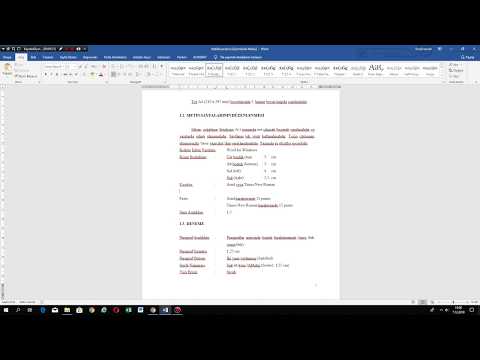Canı sıkkın? Stickmen gibi mi? Yaratıcı değil misiniz? Yoksa sadece bir hayattan mı yoksunsun? Bunlardan herhangi birine evet cevabı verdiyseniz, o zaman bu sizin için. Bunların herhangi birine veya tümüne hayır cevabı verdiyseniz, bu sizin için wikiHow!
adımlar

Adım 1. Uygun bulduğunuz bir yazı tipi seçin
İyi bir yazı tipi boyutu 20'dir.

Adım 2. Boşluk çubuğuna tam olarak 8 kez basın
Bu çok önemli.

Adım 3. Bu tuşlara şu sırayla basın: (shift)-, \, (shift) -, /, (shift)-
Bu şöyle görünmelidir: _\_/_. bu senin garsonun, elinde içki olan tepsi.

Adım 4. Enter'a basın, ardından üç boşluk bırakın

Adım 5. Bir Gülen surat yapın
Bu, (shift);, - ve (shift) 0 tuşlarına basılarak yapılır. Bu şuna benzemelidir::-) hangi Microsoft Office Word'ün otomatik olarak bir başa dönüşmesi gerekir.

Adım 6. Dördüncü adımdan boşluk bırakmadan / düğmesine basın

Adım 7. Enter'a basın, ardından boşluk çubuğuna iki kez ve ardından / tuşuna basın
Şimdi, (shift) 1'e basın. Bu, garsonunuzun kravatı olarak kullanılabilecek bir ünlem işareti yapar. Şimdi son adım için enter'a basın.

Adım 8. Boşluk çubuğuna bir kez basın, ardından bu tuşlar bu sırayla (shift) -, /, \
Bu, çöp adamınızın bacaklarını ve ayakkabılarını şöyle yapacaktır: _/\_.

Adım 9. Garsonunuzu (sol ayakkabısının önündeki) boşluk ile sol ayakkabısının arasına tıklayarak dans ettirin
Şimdi bir parmağınızı boşluk tuşunda, bir parmağınızı geri al tuşunda tutun (ama henüz onlara basmayın!) Şimdi geri al tuşuna basarak başlayın, ardından boşluk tuşuna basın. İki düğmeye onun dans etmesini istediğinizden daha uzun süre basmayın!